
Завдання 2.Операційна система Windows 98 (Windows xp). Програма Проводник. Призначення програми.Робота з папками.
Програма Провідник Windows одночасно відображає як структуру вкладеності папок, що знаходяться на комп'ютері, (їхню ієрархію), так і вміст виділеної папки. Це особливо зручно при копіюванні і переміщенні даних: досить відкрити папку, що містить потрібний файл, і перетягнути цей файл в іншу папку.
Основна перевага програми Провідник, у порівнянні з вікнами папок на Робочому столі, полягає в тому, що в програмі Провідник можна одночасно працювати з умістом правої панелі вікна і з усією структурою файлової системи вашого комп'ютера лівої панелі. Це значно полегшує копіювання файлів із правої панелі на логічний диск або в папку, що знаходяться на лівій панелі. При цьому немає необхідності відкривати велике число вікон, як це треба було б робити на Робочому столі. Найбільш зручним прийомом є відкриття двох вікон програми Провідник, упорядкованих по вертикалі або по горизонталі.
Програму Провідник можна запустити слідуючими способами:
Правою кн. миші на кн..Пуск → Провідник
У вікні Мій комп’ютер – Папки.
Вікно програми складається з двох основних частин: лівої – дерево папок і правої – робочого поля.«+» - папка закрита, «-» - відкрита.
Хід роботи
Відкрити вікно Провідника та розгорнути його на весь екран (ПКМ на кн.Пуск → Провідник).
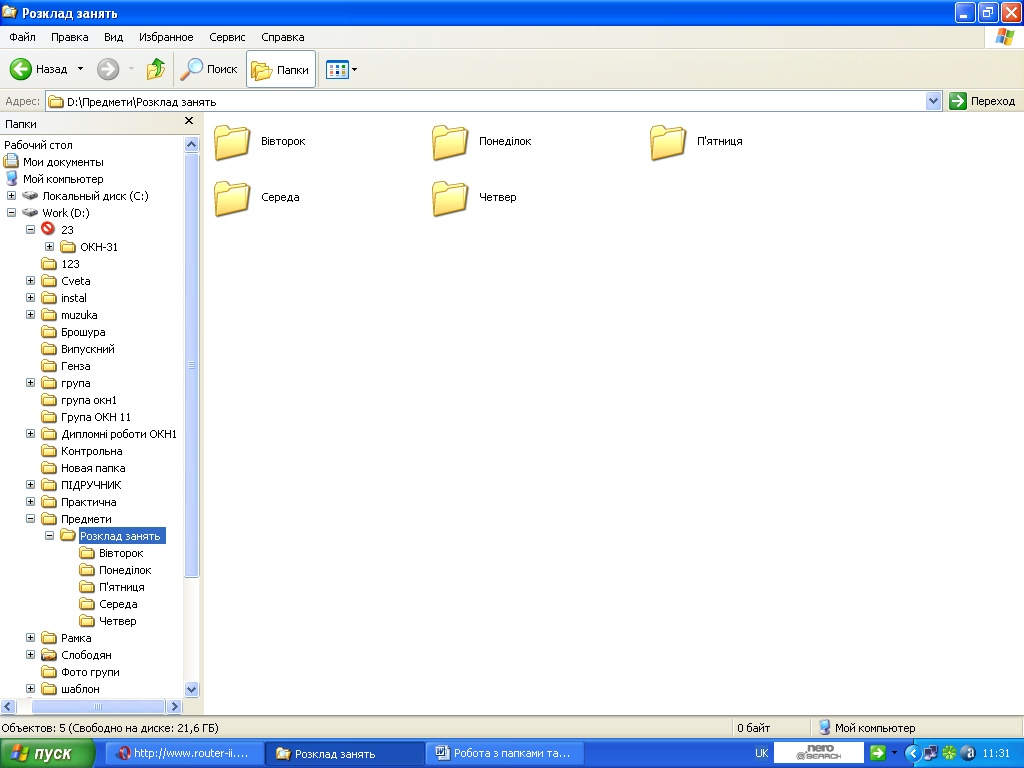 Відкрийте
для перегляду вміст диску С:\.
(«+»
на
Відкрийте
для перегляду вміст диску С:\.
(«+»
на
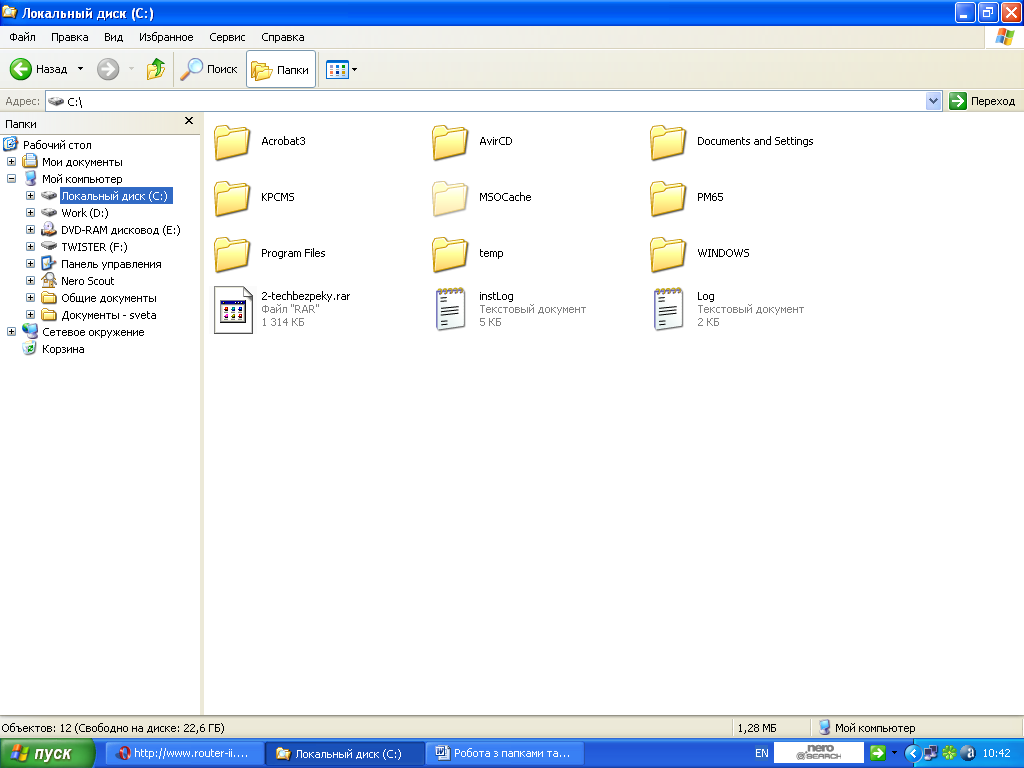 ).
).З допомогою рядка адреси перейти на диск D:\.
Створити структуру папок зображену на мал.
В папці Предмети створити текстові документи, імена яких відповідають дисциплінам у розкладі занять: Інформатика.txt, Політекономія.txt, Історія України.txt, Психологія.txt, Іноземна мова.txt.
Скопіювати файли Інформатика.txt, Політекономія.txt у папку Понеділок (копіювання з допомогою кл.).
Скопіювати файли Іноземна мова.txt, Історія України.txt у папку Вівторок. (для виділення папок кл.Ctrl).
Перемістити в папку Середа файли Історія України.txt, Психологія.txt, Іноземна мова.txt.
Перейменувати папку Предмети у папку Дисципліни.
Створити таку структуру файлів: D:\Курс\Група\Прізвище\Temp.
Скопіювати папку Розклад занять у папку Temp.
Вилучити папку Temp, а потім відновити її з допомогою Кошика. (відкрити папку Корзина та команда Файл - Відновити).
Очистити Кошик (відкрити – Файл – Очистити кошик).
Встановити наступні параметри Кошика (виділити папку – ПКМ - Свойства):
незалежну конфігурацію для всіх дисків
розмір кошика 5% від ємності кожного з логічних дисків
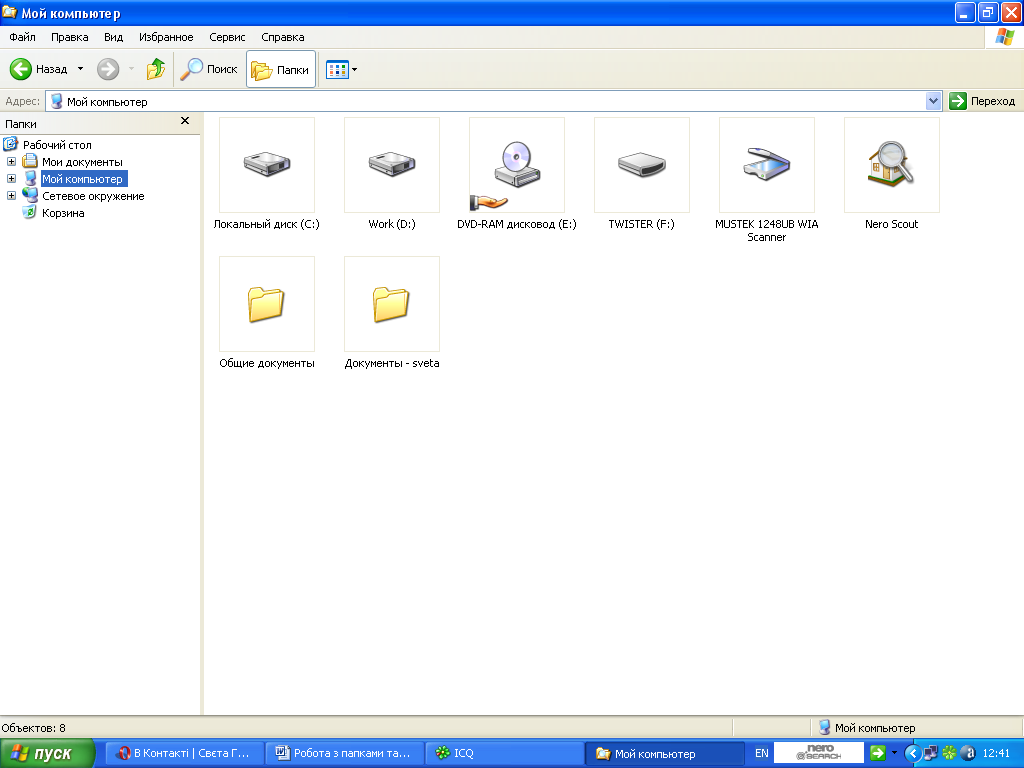 вилучити
файли без запиту на дозвіл вилучення
вилучити
файли без запиту на дозвіл вилучення
Позакривати всі папки до такого вигляду:
Робота з папками.
Папка — це дещо більше, ніж тека для зберігання файлів. Якщо покласти на звичайний стіл тисячі паперових документів, то коли знадобиться якийсь конкретний із них, буде практично неможливо його знайти. Ось чому люди часто зберігають документи в папках на полицях шаф. Якщо зібрати файли в логічні групи, буде легше відшукати окремий файл.
Папки на комп’ютері працюють таким самим чином. Ось як виглядає піктограма звичайної папки:
 Пуста
папка (ліворуч); папка з файлами (праворуч).
Пуста
папка (ліворуч); папка з файлами (праворуч).
Папки можуть містити не тільки файли, але й інші папки. Папка, розташована всередині іншої, зазвичай називається вкладеною папкою. Можна створювати скільки завгодно вкладених папок, і кожна з них може містити будь-яку кількість файлів та інших вкладених папок.
Якщо відкрити папку на робочому столі, з’явиться вікно папки. На додачу до подання вмісту папки, вікно папки містить різні компоненти, які полегшують орієнтування у Windows і роботу з файлами та папками. Ось типове вікно папки та кожен з його компонентів.
Панель адреси.За допомогою панелі адреси можна переходити до іншої папки, не закриваючи поточне вікно.
Кнопки «Назад» і «Вперед» дозволяють переходити до інших уже відкритих папок, не закриваючи поточне вікно. Ці кнопки працюють у поєднанні з панеллю адреси. Після переходу до іншої папки за допомогою панелі адреси, наприклад, можна скористатися кнопкою «Назад», щоб повернутися до попередньої папки.
У поле пошуку можна ввести слово чи фразу, щоб знайти файл або вкладену папку, розміщені в поточній папці. Пошук починається одночасно із введенням, тому якщо ввести, наприклад «В», з’являється список усіх файлів, які починаються з літери «В».
Панель інструментів дозволяє виконувати основні завдання, наприклад, змінення вигляду папок і файлів, копіювання файлів на компакт-диск або перегляд слайдів із цифрових зображень. Кнопки панелі інструментів змінюються для того, щоб показати тільки ті команди, якими можна скористатися в даний момент. Наприклад, якщо клацнути файл зображення, на панелі інструментів відобразяться інші кнопки, ніж для музичного файлу.
Область навігації.Подібно до панелі адреси, область навігації дозволяє переходити до інших папок. Розділ «Уподобані посилання» полегшує перехід до загальної папки або відкриття пошуку, збереженого раніше. Якщо ви часто відкриваєте певну папку, можна перетягти її до області навігації, щоб вона стала одним із уподобаних посилань.
Список файлів.Тут відображається вміст поточної папки. Якщо скористатися полем пошуку файлів, буде відображено тільки файли, які відповідають критеріям пошуку.
Заголовки стовпців.За допомогою заголовків стовпців можна змінити упорядкування файлів у списку. Файли у поточному поданні можна сортувати, групувати або складати.
В області відомостей відображаються загальні властивості, пов’язані з вибраним файлом. Властивості файлу містять інформацію про файл, таку як ім’я автора, дата останньої зміни та будь-які описові теги, які можна додати до файлу.
Область попереднього перегляду.В області попереднього перегляду можна переглянути вміст багатьох видів файлів. Якщо вибрати, наприклад, повідомлення електронної пошти, текстовий файл або зображення, можна побачити вміст вибраного файлу, не відкриваючи його у програмі. Область попереднього перегляду в більшості папок за промовчанням не відображається. Щоб побачити її, натисніть кнопку Упорядкувати на панелі інструментів, виберіть пункт Розкладка, а потім виберіть пункт Область попереднього перегляду.
